
Dalam tutorial ini, kami akan menunjukkan cara menginstal Opera di Ubuntu 16.04 LTS Anda. Bagi Anda yang belum tahu, Opera adalah aplikasi yang cepat, aman, dan mudah digunakan. gunakan browser internet yang bekerja dengan baik di sebagian besar distribusi Linux. Sekarang dirancang dengan pemblokir iklan terintegrasi, penghemat baterai, dan VPN gratis, sehingga menghemat waktu dan sumber daya untuk penggunanya sendiri. Selain itu, browser Opera dilengkapi dengan beberapa fitur inovatif lainnya seperti panggilan cepat, pemblokiran pop-up, penjelajahan pribadi, dan penjelajahan dengan tab.
Artikel ini mengasumsikan Anda memiliki setidaknya pengetahuan dasar tentang Linux, tahu cara menggunakan shell, dan yang terpenting, Anda meng-host situs Anda di VPS Anda sendiri. Instalasi cukup sederhana dan mengasumsikan Anda sedang berjalan di akun root, jika tidak, Anda mungkin perlu menambahkan 'sudo ' ke perintah untuk mendapatkan hak akses root. Saya akan menunjukkan kepada Anda langkah-demi-langkah instalasi browser Opera di Ubuntu 16.04 Xenial Xerus.
Prasyarat
- Server yang menjalankan salah satu sistem operasi berikut:Ubuntu 16.04 (Xenial Xerus).
- Sebaiknya Anda menggunakan penginstalan OS baru untuk mencegah potensi masalah.
- Akses SSH ke server (atau cukup buka Terminal jika Anda menggunakan desktop).
- Seorang
non-root sudo useratau akses keroot user. Kami merekomendasikan untuk bertindak sebagainon-root sudo user, namun, karena Anda dapat membahayakan sistem jika tidak berhati-hati saat bertindak sebagai root.
Instal Opera di Ubuntu 16.04 LTS
Langkah 1. Pertama, pastikan semua paket sistem Anda mutakhir dengan menjalankan apt-get berikut perintah di terminal.
sudo apt-get update sudo apt-get upgrade
Langkah 2. Menginstal Opera di Ubuntu 16.04.
Pertama, Buka browser Opera untuk halaman unduhan Linux dan unduh penginstal paket deb:
### 32-bit ### wget http://download4.operacdn.com/ftp/pub/opera/desktop/40.0.2308.62/linux/opera-stable_40.0.2308.62_i386.deb ### 64-bit ### wget http://download4.operacdn.com/ftp/pub/opera/desktop/40.0.2308.62/linux/opera-stable_40.0.2308.62_amd64.deb
Instal paket Opera DEB, memaksa menginstal dependensi:
apt-get install apt-transport-https libcurl3 sudo dpkg -i opera-stable*.deb
Langkah 3. Mengakses Browser Web Opera.
Setelah instalasi Opera selesai, Anda dapat memulai Opera dengan mengetikkan perintah di bawah ini di terminal atau Pergi ke Aktivitas di Ubuntu:
opera
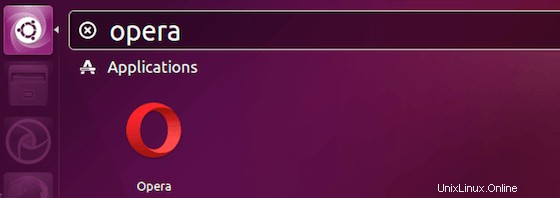
Selamat! Anda telah berhasil menginstal Opera. Terima kasih telah menggunakan tutorial ini untuk menginstal browser Opera di sistem Ubuntu 16.04 Xenial Xerus. Untuk bantuan tambahan atau informasi berguna, kami menyarankan Anda untuk memeriksa Opera resmi situs web.